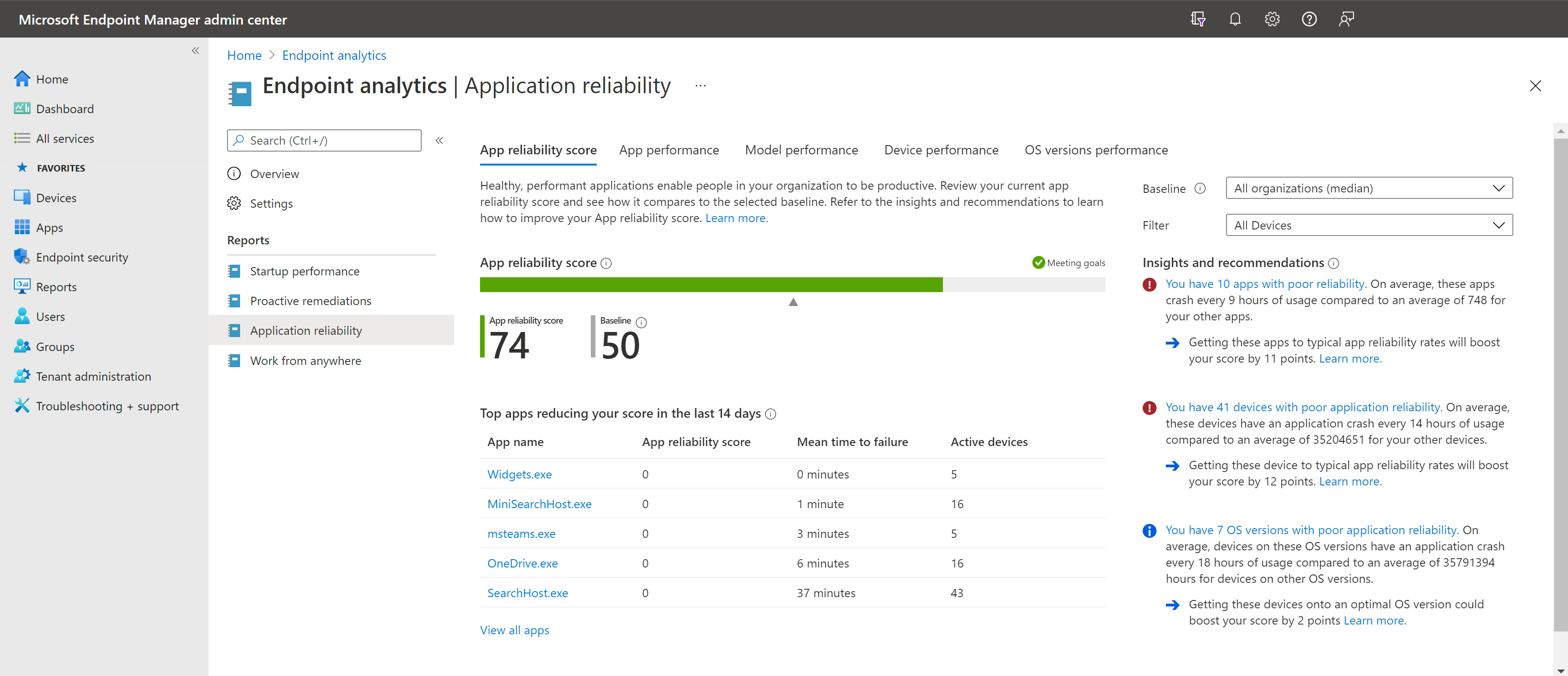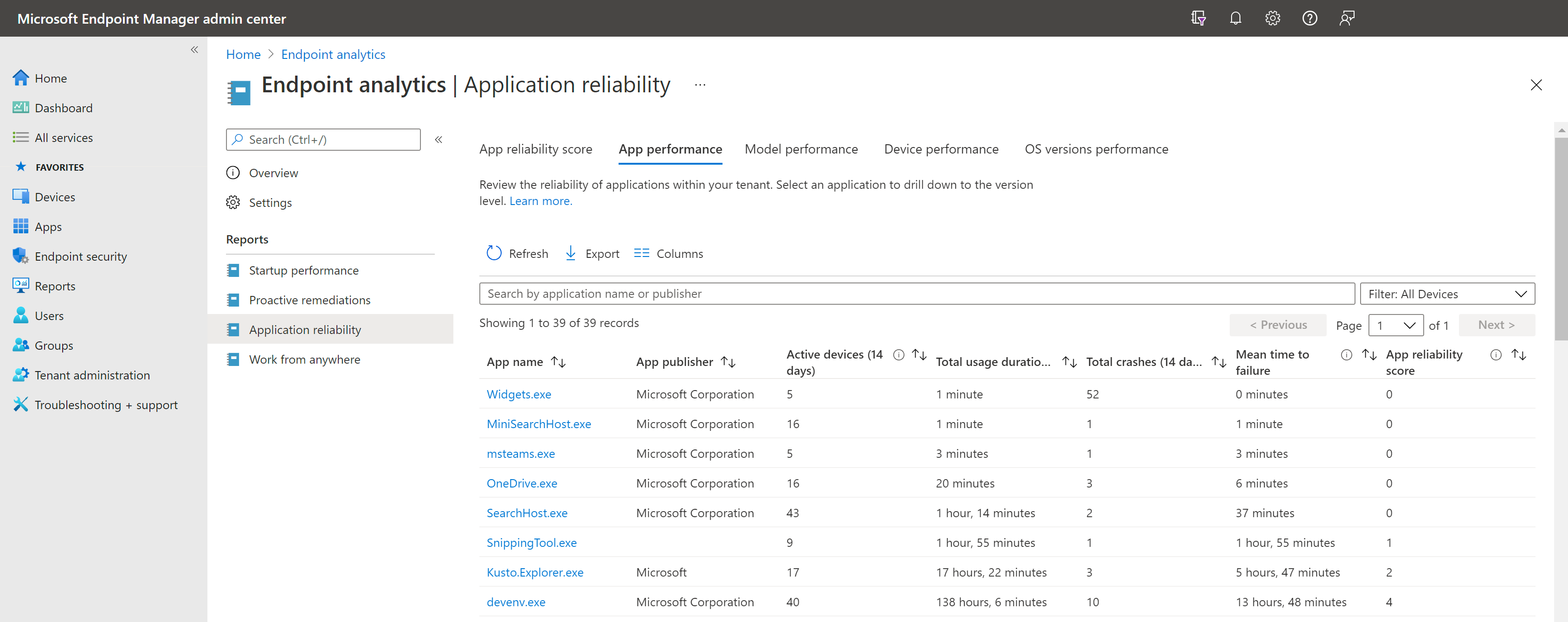Alkalmazás megbízhatósága az Endpoint Analyticsben
Az alkalmazás megbízhatósági jelentése betekintést nyújt a felügyelt eszközökön futó asztali alkalmazások lehetséges problémáiba. Gyorsan azonosíthatja a végfelhasználói hatékonyságot befolyásoló legfontosabb alkalmazásokat, és megtekintheti az alkalmazások összesített használatát, valamint az alkalmazások alkalmazáshibáinak mérőszámait. A jelentésből részletezheti az eszközadatokat, és megtekintheti az alkalmazás megbízhatósági eseményeinek idővonalát a végfelhasználókat érintő problémák elhárításához.
Előfeltételek
- Az eszközök regisztrálva vannak a Végpontelemzésben.
- Configuration Manager-eszközök regisztrálása
- Intune-eszközök regisztrálása
- A regisztráció után az ügyféleszközök újraindítást igényelnek az összes elemzés teljes körű engedélyezéséhez.
- A Configuration Manager regisztrált eszközöknek telepítve kell lenniük az ügyfél 2006-os vagy újabb verziójára
Alkalmazás megbízhatósági pontszáma
Az alkalmazás megbízhatósági pontszáma magas szintű áttekintést nyújt az asztali alkalmazások robusztusságáról a környezetben. Más végpontelemzési pontszámokhoz hasonlóan az alkalmazás megbízhatósági pontszáma is 0 és 100 közötti szám. A pontszám kiszámítása a környezetben található egyes asztali alkalmazások alkalmazás-megbízhatósági pontszámai alapján történik, amelyek az Alkalmazásteljesítmény lapon találhatók.
Az Alkalmazásteljesítmény lapon minden alkalmazáshoz hozzárendel egy alkalmazás megbízhatósági pontszámot a következő alapján:
- Összeomlás gyakorisága: Az egyes alkalmazások esetében az összeomlások teljes száma és a teljes használat időtartama egy 14 napos működés közbeni időszak alapján számítja ki a Hiba átlagos ideje értéket. Ez a számítás normalizálja az összeomlási sebességet, lehetővé téve az összeomlási események különböző alkalmazások közötti relatív gyakoriságának közvetlen összehasonlítását. Ez az érték az alkalmazás megbízhatósági pontszámának elsődleges közreműködője.
- Teljes használat időtartama: A használat időtartamának az összes regisztrált eszközön történő figyelembe vétele segít biztosítani, hogy a legbonyolóbb alkalmazásproblémák legyenek priorizálva.
Alkalmazásteljesítmény lap
Az Alkalmazásteljesítmény lap az elmúlt 14 nap adatait felhasználva jeleníti meg a megbízhatósági megállapításokat a szervezet minden asztali alkalmazásához. A jelentés a következő alkalmazásokat tartalmazza:
Előtéralkalmazások mérhető mennyiségű használattal a szervezetben. Ezeknek az alkalmazásoknak a beletanításával biztosítható, hogy a jelentés a végfelhasználót érintő problémákra összpontosítsa.
Az 5-nél nagyobb aktív eszközszámmal rendelkező alkalmazások, vagy a bérlő regisztrált eszközeinek teljes számának 2%-át meghaladó darabszám ( amelyik nagyobb). Ezek az alkalmazások segítenek kiszűrni a zajt, és biztosítják, hogy a számítások megfelelő számú eszközön legyenek elvégezve, hogy értelmezhetők legyenek.
A jelentés minden alkalmazásához a következő adatok lesznek megadva:
Alkalmazás neve: az ügyféleszközök által biztosított jegyzékfájlban található alkalmazásazonosító. Az alkalmazás neve általában végrehajtható (vagyis .exe) formátumú.
Alkalmazás megjelenítendő neve: A friendly name fájljegyzékben jelentett alkalmazás neve. Ez az oszlop alapértelmezés szerint rejtett, mivel az adatok nem mindig érhetők el.
Alkalmazás közzétevője: A fájljegyzékben jelentett végrehajtható fájl közzétevője. Korlátozott törlés történik az alkalmazás közzétevőjén. Például a Microsoft Corporation és microsoft corporation a össze vannak csukva a törlés során. Az alkalmazás metaadatai azonban nem lesznek hozzáadva vagy módosítva olyan esetekben, amikor az nem érhető el, null értékű vagy esetleg pontatlan.
Aktív eszközök (14 nap): Azon bérlő regisztrált eszközeinek teljes száma, amelyek az elmúlt 14 napban legalább egyszer elindították ezt az alkalmazást.
Teljes használat időtartama (14 nap): Az alkalmazás összesített használati időtartama a bérlő összes regisztrált eszközén az elmúlt 14 napban. Az előjegyzési idő a használat időtartamának meghatározására szolgál. Az előjegyzési idő a következőkből áll:
- Interaktív idő: Az az idő, amikor a felhasználó aktívan részt vesz egy alkalmazással, például a weben böngészik
- Életben tartás időtartama: Az az idő, amikor az alkalmazás élő megőrzést kér az operációs rendszertől, például PowerPoint-bemutatók vagy videók megtekintésekor.
Összeomlások összesen (14 nap): Az alkalmazás összeomlási eseményeinek teljes száma a bérlő összes regisztrált eszközén az elmúlt 14 napban.
Átlagos meghibásodási idő: Az az átlagos előjegyzési idő, amellyel a végfelhasználó az elmúlt 14 napban összeomlás előtt használhatja az alkalmazást. Ez az érték a teljes használati időtartam (14 nap) és az Összes összeomlás (14 nap) osztva jelenik meg. A használati időtartam és az összeomlások számának összekapcsolásával normalizáljuk a különböző alkalmazások közötti összeomlások gyakoriságát. Azok az alkalmazások, amelyekben az elmúlt 14 napban nem történtek összeomlási események a bérlőben, a Hibáig eltelt átlagos idő metrikához No crash events értéket kapnak.
Alkalmazás megbízhatósági pontszáma: 0 és 100 közötti pontszám, amely az alkalmazás relatív megbízhatóságát jelzi a bérlőn. Ezt a pontszámot a rendszer a hiba átlagos ideje és a teljes használati időtartam (14 nap) alapján számítja ki. A 0 pontszám nem megbízható alkalmazást jelöl, amely valószínűleg akadályozza a végfelhasználó hatékonyságát. A 100-as pontszám megbízható alkalmazást jelöl, amely valószínűleg hozzájárul a végfelhasználó hatékonyságához.
Megjegyzés:
Alkalmazásonként és eszközönként naponta legfeljebb 10 alkalmazás-összeomlási esemény használható. Ez megakadályozza a túlzott adatgyűjtést a súlyos alkalmazásproblémákkal rendelkező eszközökről, és segít megakadályozni, hogy a kiugróan magas szintű eszközök indokolatlanul befolyásolják az egyes alkalmazások megbízhatósági pontszámait.
Előfordulhat, hogy egy adott eszközön jelentéktelen mennyiségű előtér-használattal (körülbelül 10 perc vagy kevesebb) rendelkező alkalmazások nem rögzíthetők.
Alkalmazásteljesítmény részletei
Ha kiválaszt egy alkalmazásnevet a táblában az Alkalmazás teljesítménye területen, megnyílik az Alkalmazásteljesítmény részletei. Az alkalmazásteljesítmény részletei két lapot tartalmaznak:
- Alkalmazásverziók: Ezen a lapon összehasonlíthatja az alkalmazás összeomlásainak számát és az alkalmazás különböző verzióiban az elmúlt 14 napban összeomlott egyedi eszközök számát. Ez az információ hasznos lehet annak meghatározásához, hogy egy alkalmazás melyik verziója a legmegbízhatóbb. Az információk segítséget nyújthatnak az alkalmazás bizonyos verzióival kapcsolatos lehetséges problémák elhárításában. Ezek az elemzések akkor is hasznosnak bizonyulhatnak, ha eldönti, hogy egy alkalmazás melyik verzióját szeretné üzembe helyezni, vagy hogy frissítést telepít vagy visszaállít egy frissítést.
- Operációsrendszer-verziók: Ez a lap összehasonlítja az alkalmazás meghibásodásának átlagos idejét a Windows különböző verzióiban. Ezek az információk hasznosak lehetnek az operációs rendszer verzió- és alkalmazásproblémái közötti lehetséges korrelációk azonosításához.
Eszközteljesítmény lap
Az Eszközteljesítmény lapon az alkalmazás megbízhatóságára vonatkozó megállapítások jelennek meg a bérlőben lévő minden jogosult, regisztrált eszközhöz. Az Összes alkalmazásösszeomlás (14 nap) oszlop az eszköz által az elmúlt 14 napban jelentett alkalmazások összeomlási eseményeinek teljes számát jelöli. Ezek az összeomlási események az eszközön telepített bármely alkalmazáshoz társíthatók, és nem feltétlenül ugyanabból az alkalmazásból származnak.
Fontos
Az alkalmazás összeomlási eseményei alkalmazásonként, eszközönként és naponta legfeljebb 10 alkalmazás-összeomlási eseményre korlátozódnak.
Az eszköz nevének kiválasztásával megnyílik az adott eszközHöz tartozó Alkalmazás megbízhatósága lap. Ezen a lapon megjelenik az alkalmazás összeomlásának idővonala, és az alkalmazás nem válaszol az eszközön egy adott időszakban, legfeljebb 14 napon keresztül. Egyéni időtartomány kiválasztásához használja az idősor tetején található Szűrő lehetőséget.
Megjegyzés:
A Végpontelemzés Eszközteljesítmény lapján a rendszergazdák csak azokat az eszközöket látják, amelyekhez hozzáféréssel rendelkeznek a hozzárendelt hatókörcímkéik alapján. További információ a hatókörcímkékről: Hatókörcímkék elosztott informatikai eszközökhöz. Az összesített elemzések, például a pontszámok és az összegző nézetek a bérlőben regisztrált összes eszköz használatával lesznek kiszámítva. A hatókörcímkék összesített elemzésekre való alkalmazásával kapcsolatban lásd: Eszközhatókörök a Végpontelemzésben.
Ismert problémák
Az exportált CSV-fájlok numerikus értékeket jelenítenek meg
Amikor a jelentéskészítési adatokat fájlba .csv exportálja, az exportált adatok nem az online jelentésekben használt rövid neveket használják. Az alábbi információk segítségével képezheti le az exportált fájlban lévő adatokat az érték jelentésére:
Alkalmazás megbízhatósági jelentése
- A
TotalAppUsageDurationfájl ésMeanTimeToFailureoszlopai.csvegész számértékek, percek egysége - A
MeanTimeToFailure2147483647 értékeNo crash events
Eszközönkénti pontszámjelentés
A , és
AppReliabilityScoreoszlopban lévőEndpointAnalyticsScorevagy-2érték-1azt jelenti,StartupPerformanceScorehogy a társított pontszám nem érhető elÁllapot:
HealthStatus .csvértékJelentés értéke 0 Ismeretlen 1 Nincs elegendő adat 2 Figyelmet igényel 3 Célok elérése
Indítási teljesítményjelentés
A CoreBootTime, GPBootTimeCoreLogonTime, , GPLogonTime, DesktopUsableTimeMedian, és TimePerProcess oszlop egész érték másodpercben.
Munkavégzés bárhonnan jelentés
Oszlopnév a fájlban
.csv: Frissítési jogosultsági jelentés oszlopneve: Windows 11 készültségi állapot.csvÉrtékJelentés értéke 0 Frissített 1 Ismeretlen 2 Nem alkalmas 3 Képes Oszlopnév a fájlban
.csv: GraphDeviceIsManaged Jelentés oszlopneve: Microsoft Entra regisztrálva
Néhány jogosult, regisztrált eszköz nem jelenik meg a jelentésben egy ügyféltanúsítvány hibája miatt
Forgatókönyv: Bizonyos nem gyakori helyzetekben előfordulhat, hogy az eszközök hiányoznak az alkalmazás megbízhatósági jelentéséből. Az alkalmazás megbízhatósági jelentésÉnek Eszközteljesítmény lapján található táblázat rekordjainak számával meghatározhatja, hogy hány eszköz jelent alkalmazás-megbízhatósági adatokat.
Érintett eszközök: Ez a probléma azokat az Configuration Manager végpontelemzésben regisztrált eszközöket érinti, amelyek nem tudnak letölteni egy szükséges ServiceCertificate szabályzatot. A szabályzat nélkül az eszközök nem jelenthetik az alkalmazás megbízhatósági adatait az Endpoint Analyticsnek.
Fontos
Ez nem gyakori probléma. A kockázatcsökkentés végrehajtása előtt ellenőrizze, hogy a hiányzó eszközök:
- Az alkalmazás megbízhatósági jelentés előfeltételeinek teljesítése
- Aktívan használják
- Elegendő ideje volt az adatok jelentésének megkezdésére
A következő szkripttel állapítsa meg, hogy a probléma hatással van-e az eszközre:
$query = "SELECT * FROM CCM_PendingPolicyState WHERE PolicyID=""B27D9CFC-84AD-0AF8-9DF1-23EE05E8C05D"""
$obj = Get-WmiObject -Query $query -Namespace "root\ccm\policyagent"
foreach ($value in $obj)
{
if ($value.State -eq 1)
{
Write-Host "Found ServiceCertificate policy in the pending policy list."
}
}
Megoldás: Futtassa a következő szkriptet az érintett eszközökön a frissített ServiceCertificate szabályzatállapot letöltésének kényszerítéséhez. Az összes lépés elvégzése után a probléma megoldódik, és lehetővé teszi az eszköz számára az alkalmazás megbízhatósági adatainak feltöltését. Akár 72 óra is eleje az adatok megtekintésének a Végpontelemzési portálon.
On Error Resume Next
Set WshShell = WScript.CreateObject("WScript.Shell")
'First, find the pending policy object
Set wmiService = GetObject("winmgmts:\\.\root\ccm\policyagent")
Set wmiObjs = wmiService.ExecQuery("SELECT * FROM CCM_PendingPolicyState WHERE PolicyID=""B27D9CFC-84AD-0AF8-9DF1-23EE05E8C05D""")
For Each wmiPendingPolicy In wmiObjs
If wmiPendingPolicy.State = 1 Then
WScript.Echo "Found ServiceCertificate policy in the pending policy list. Resetting the state to force re-download"
wmiPendingPolicy.State = 0
wmiPendingPolicy.Put_
If Err.Number <> 0 Then
WScript.Echo "Failed to update ServiceCertificate policy state. Error code = " & Err.Number
Else
WScript.Echo "Successfully updated ServiceCertificate policy state."
End If
End If
Next
Visszajelzés
Hamarosan elérhető: 2024-ben fokozatosan kivezetjük a GitHub-problémákat a tartalom visszajelzési mechanizmusaként, és lecseréljük egy új visszajelzési rendszerre. További információ: https://aka.ms/ContentUserFeedback.
Visszajelzés küldése és megtekintése a következőhöz: